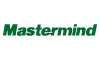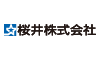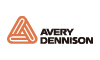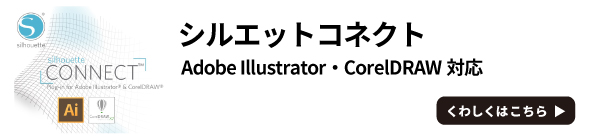皆さん男前インテリアってご存知でしょうか?
男前インテリア・・・
黒やブラウンを基調とした家具やスタイリッシュな家電、ヴィンテージの棚や小物を取り入れたどことなく男らしい無骨さがあるインテリアスタイルです。
よくインテリア雑誌などで特集されていて、私もかっこいいなぁ・・・と眺めています。
男前インテリアでよく目にするアイテムって、英字のロゴ
麻袋や木箱なんかにステンシルされていたらそれだけでカッコイイ
部屋に取り入れるだけでヴィンテージ感が出る気がします。
今日は、カッティングマシンでオリジナルのステンシルシートを作って木箱とトレーにステンシルしようと思います!
用意するもの
【機械】
■シルエットカメオ3(廃番) ※後継品はこちら
付属品:カッティング台紙、シルエットカメオ用カッターセット
【材料】
■ステンシルシート【SSM-01C】[30.5cm×30.5cm]
■マスキングテープ
■スタンプ台 バーサクラフト
■スプレーのり
■ステンシルするもの(今回は木箱とトレー)
ステンシル用のデータを作る
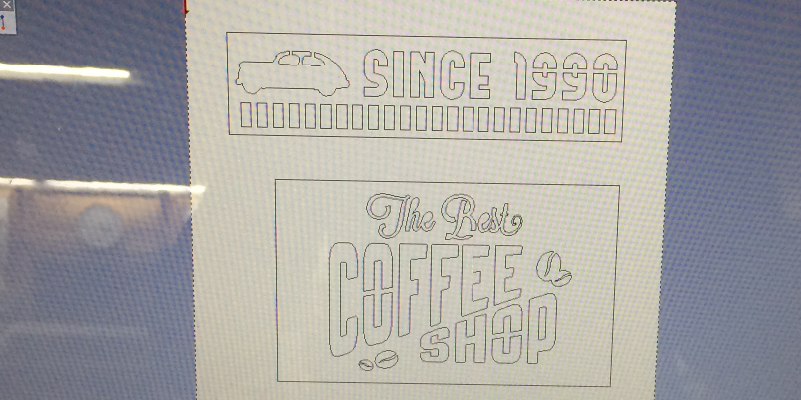
ステンシルしたい物のサイズをはかってデータをつくりましょう。
Illustrator(イラストレーター)やSilhouette Studio(シルエットスタジオ)で文字やイラストを描いていきます。文字だけでも十分かっこよくなるのでおすすめです。
今回はカフェっぽいロゴにしてみました!
ステンシル用のデータを作る時には注意!
ここで注意してほしいことが、ステンシルシートって、文字や絵柄につなぎ目(下写真:O)がないとダメなのです。
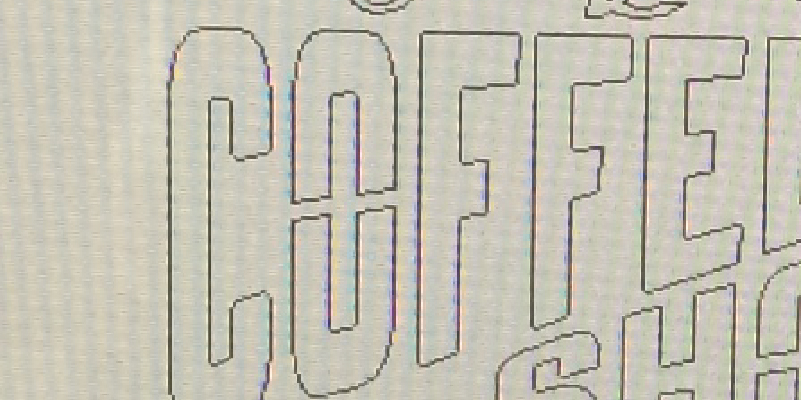
案外忘れがちなので気を付けてくださいね!
私は上の写真の通り「P」の中を切り落してしまい、後からスプレーのりで誤魔化しました・・・・
イラストレーターでステンシル文字を作る方法
ここではAdobe illustrator(イラストレーター)を使用して、ステンシル文字データを作る方法をご紹介します!
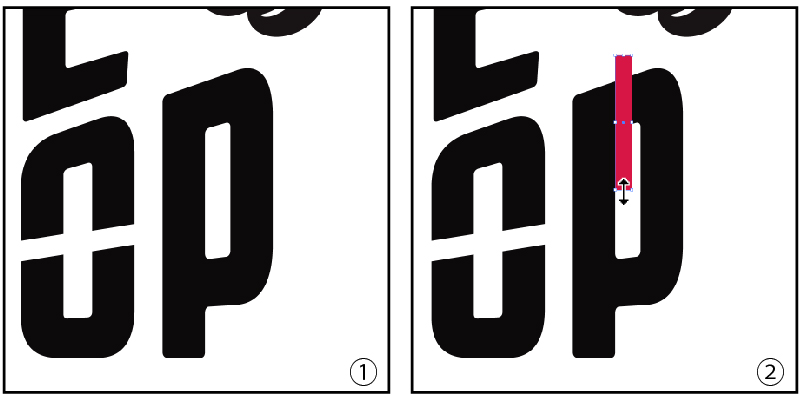
①それでは先ほど切り落としてしまった「P」をステンシル用の文字にしていきます。
このままでは「P」の中が切り抜かれてしまいます。
②「P」の輪の中と外側がつながるように四角を書きます。
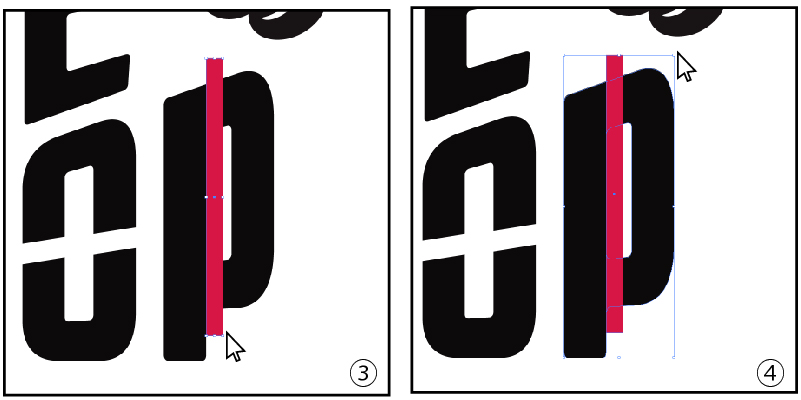
③今回は「P」の縦棒に沿うように四角をかきました。
④「P」と先ほど書いた四角を両方選択します(shiftを押しながら両方クリック)
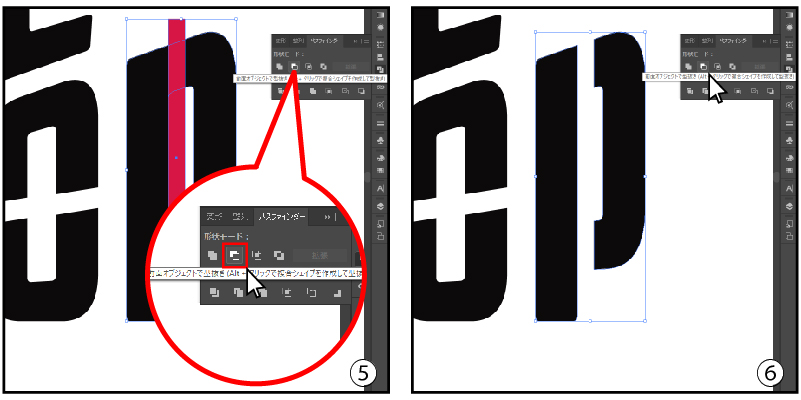
⑤選択したまま「ウィンドウ」>「パスファインダー」>「前面オブジェクトで型抜き」をクリック
⑥すると、「P」の文字に切れ目が入りましたね!
この要領で他も文字やイラストも作りましょう。
シルエットカメオでカットする

今回シルエットカメオ3でカットします。
シルエットカメオは小型なので場所をとらないし形もすっきりとしています。
WindowsとMac両方に対応しているのも嬉しいですね!
専用のソフト「シルエットスタジオ」もついているので買ったらすぐにデータをつくり始められます。
ただ、「シルエットスタジオ」ではillustratorが使えません。
私はこのことをすっかり忘れてillustratorでデータを作ってしまいました・・・
データ作り直さなきゃ・・・と思っていたのですが・・・
プラグインソフト「シルエットコネクト」
このソフトを使えばイラストレーターで作成したパスデータをシルエットスタジオに読み込むことができます!
ということで、
助かりました。
「シルエットコネクト」を使えば、illustratorが使えないカメオでもAIデータをカットできます。
イラレ使い慣れているからなぁという人におすすめです。
テストカットは必須!ステンシルシートは思ったより厚い!
ステンシルシートは案外厚いので
絶対にテストカットをしてください!!
刃出し量や厚み、ダブルカット設定など、カメオのカスタム設定で調節をしてください。
これは目安ですが、
カスタム設定

厚み:33
速度:5
ダブルカット
刃出し量は4~5にしてカットしました。
しかし、これはその時のシートの状態や刃の状態によっても変わります。
各自テストカットは必ず行ってください~!

カット完了です。
細かい文字もきれいにできました。
ステンシルする

ステンシルシートとトレーがずれないようにスプレーのりで軽く固定します。
スプレーのり使用時は絶対に換気するか、できれば屋外でスプレーしてください。
文字のカットに失敗した人はこのスプレーのりで直しましょう。
バランスよく並べるのがコツです(笑)

ステンシルシートを貼り、空気が入らないようによく押さえます。

このとき、インクが付いたら困る部分にはマスキングテープを貼ってカバーしてください。ではスタンプ台で色をつけます。
スタンプ:バーサクラフト
アイロンをかければ洗濯もできるスタンプです!

インクがちょっとカサカサしているかな・・・・
くらいの方が木目にインクがにじむことがありません。
根気よくポンポンしてください。

このまま少し乾燥させます!

インクが付かないようにそーっとはがします。

できました~!
トレーも同様に行いました。
おおお結構かっこよくできたのではないでしょうか!
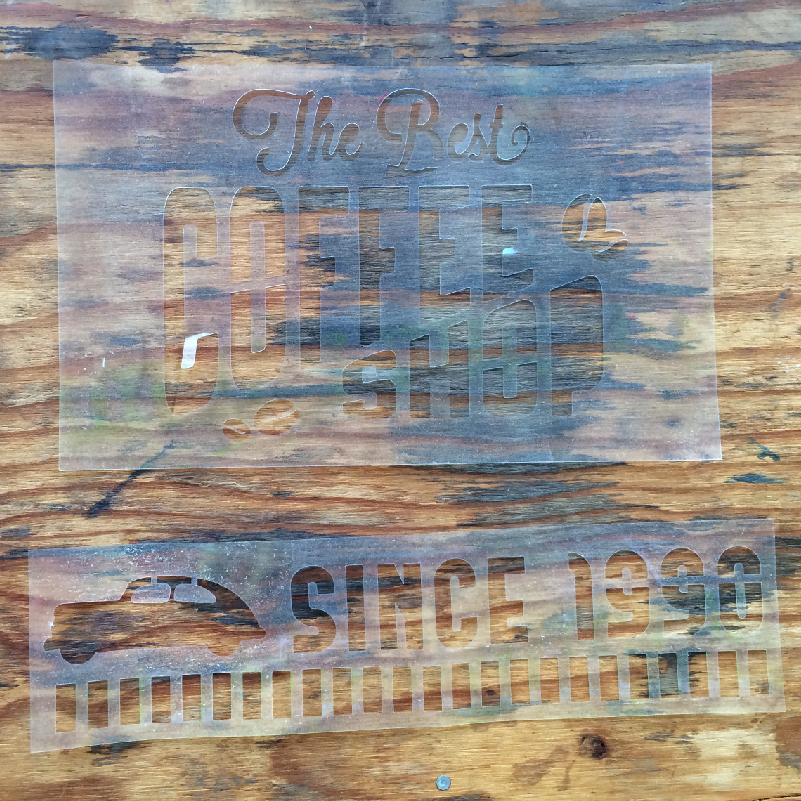
ステンシルシートは水洗いすれば何度も使えます。
色違いにしてみたり、トートバッグやTシャツなどたくさん作るときにもいいですね!
ステンシルシートって自分の好きな文字や絵柄がなかったり、買うと値段も高いし、かと言ってカッターで図案を切るのは力がいるから細かい図案は切りたくない・・・
そんなときはカメオで手軽にオリジナルステンシルをしてみませんか!
シルエットシリーズ
関連記事
シルエットカメオ4って何ができるの?
DIYやハンドメイドなどには欠かせない「切る」作業を簡単に、素早く行うことができるシルエットカメオ4の使い方や特長などをご紹介していきたいと思います!
シルエットカメオ4で何が切れる?何が切れない?
カメオ4って「どんなものが切れるの?」「設定はどうすればよい?」
そんな疑問を徹底検証してみました!